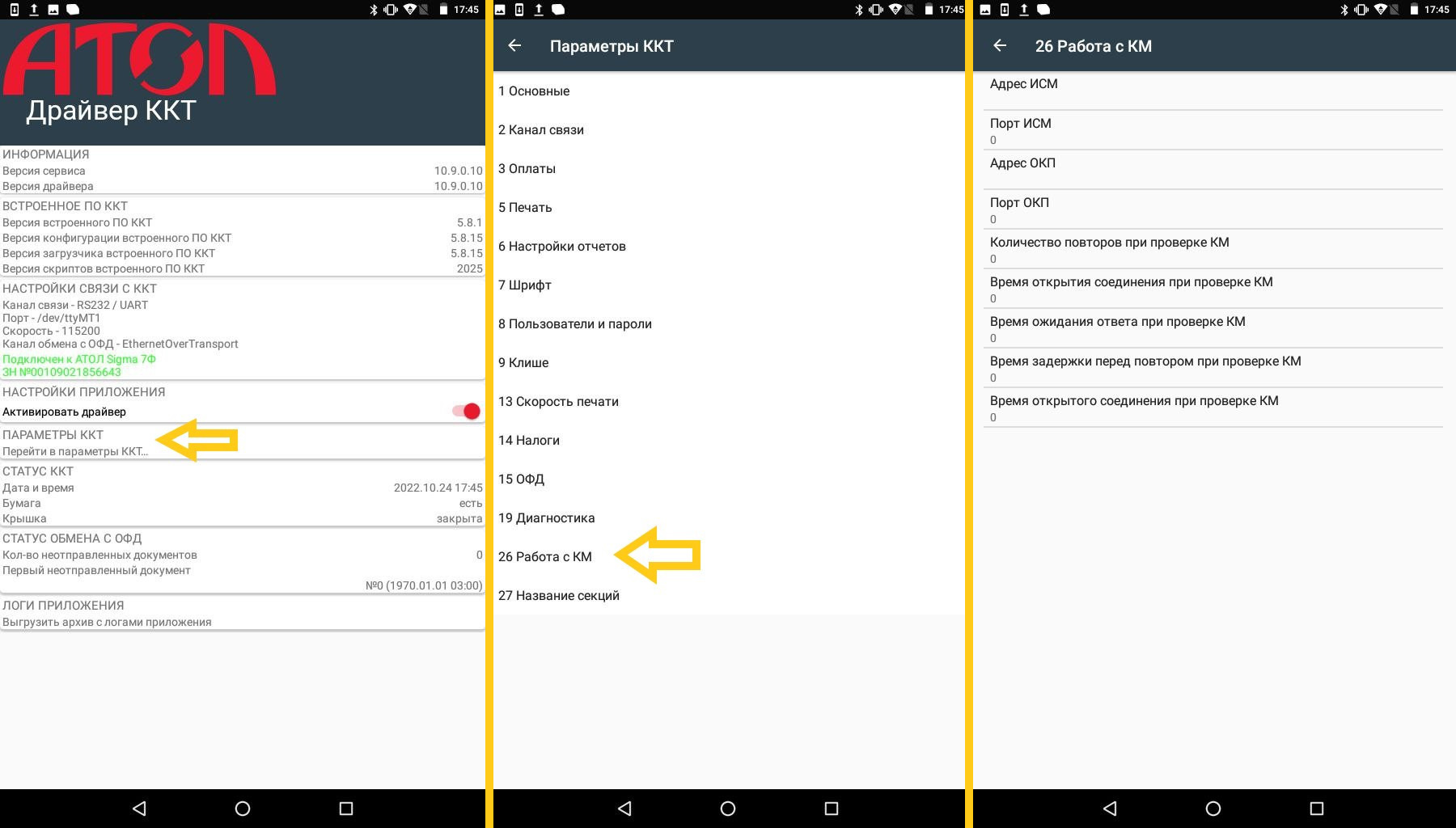Темы статьи:
Используйте оглавление, чтобы перейти к нужной теме. В конце каждого блока есть возможность вернуться в начало.
Подготовка смарт-терминала к работе
Для партнёров компании АТОЛ есть соответствующая статья в разделе "Партнёрам АТОЛ SIGMA" с подробной инструкцией!
Используемые сокращения:
ККТ - Контрольно-кассовая техника
ФН - Фискальный накопитель
ФНС - Федеральная налоговая служба
ЧЛ - Чековая лента
Подготовка смарт-терминала к работе включает в себя следующие действия:
1. Убедиться, что установлен фискальный накопитель. Если ФН не установлен, то установить ФН.
2. Установить чековую ленту в отсек для ЧЛ.
3. Подключить к смарт-терминалу блок питания. На планшете появится индикация
состояния заряда батареи.
4. Включить смарт-терминал – нажать и удерживать кнопку включения пока на дисплее
управляющего устройства не появится изображение. Дождаться включения ККТ.
5. Настроить доступ к сети Интернет.
6. Проверить наличие обновлений SIGMA OS по инструкции (для всех терминалов аналогично).
7. Далее необходимо провести регистрацию кассового приложения по инструкции: Зарегистрироваться в приложении SIGMA
ККТ, входящая в состав Смарт-терминала должна быть зарегистрирована в ФНС. Данная процедура требует дополнительных технических знаний, рекомендуем, чтобы её выполнял представитель компании, у которой вы приобрели смарт-терминал. При совершении ошибок на данном этапе компания АТОЛ SIGMA ответственности не несёт.
Рекомендации, как это сделать, можно узнать из этих статей:
Можно начинать работу. Как кассиру начать работу и пробить первый чек.
Общие рекомендации по самостоятельной постановке ККТ на учет в ФНС через сайт www.nalog.ru.
Рекомендуемый порядок действий для постановки ККТ на учет в ФНС.
ВАЖНО! В статье описан порядок действий в случае, если владелец ККТ или компания, которая продает ККТ, ставят ККТ на учёт в ФНС самостоятельно через сайт https://www.nalog.gov.ru.
При постановке ККТ на учёт в ФНС лично в региональном отделении ФНС - порядок действий подскажут сотрудники ФНС, КЭП в данном случае не нужна (договор с ОФД - нужен).
Заключить договор с Оператором фискальных данных (далее – ОФД), аккредитованный налоговыми органами, для обмена данными и последующей передачи информации о данном экземпляре ККТ в налоговые органы (ФНС). ОФД выполняет обработку фискальных данных с применением технических средств, которая включает получение, проверку достоверности, сбор, запись, систематизацию, накопление, хранение в некорректируемом виде, извлечение, использование, передачу в адрес налоговых органов в виде фискальных документов, предоставление налоговым органам таких данных и доступа к ним.
Получить квалифицированную электронную подпись (КЭП), например, в каком-либо удостоверяющем центре.
Зарегистрироваться лично в отделении ФНС или в кабинете контрольно-кассовой техники (далее – кабинет ККТ) на официальном сайте налоговых органов (ФНС) в сети «Интернет», указав при регистрации все необходимые реквизиты (организации или индивидуального предпринимателя).
В личном кабинете налогоплательщика подать заявление в налоговые органы (ФНС) на регистрацию ККТ. При этом заявление, подаваемое через кабинет ККТ в виде электронного документа, должно быть подписано КЭП.
Получить от налоговых органов (ФНС) данные, необходимые для проведения регистрации (фискализации) данного экземпляра ККТ.Внести в регистрируемый экземпляр ККТ реквизиты регистрации ККТ и выполнить регистрацию (фискализацию) ККТ, используя Утилиту регистрации ККТ. В случае успешного выполнения процедуры ККТ напечатает отчет о регистрации.
В личном кабинете ККТ внести данные из отчёта о регистрации ККТ, получить карточку регистрации ККТ.
Внести данные о ККТ в личный кабинет на сайте ОФД, с которым заключен договор.
Как получить КЭП (рекомендации)
Уполномоченному представителю юр.лица необходимо обратиться в удостоверяющий центр.
Это организация, одобренная минкомсвязи, которая имеет право выдавать электронные подписи. С ними можно связаться через сайт или посетить офис.
В ответ на обращение будет выслан список – какую информацию необходимо предоставить для получения подписи: анкета заявления, перечень документов и их образцы. Также будет выставлен счет на оплату. Если обращение будет сделано через сайт, то ответят через 1–3 часа.
Необходимо оплатить счет и собрать и отправить копии документов. На этом этапе заявителю не нужны оригиналы.
После того, как будет оплачен счет и отправлены копии документов, удостоверяющий центр все проверяет. Рассмотрение занимает 1–3 дня, но за доп. плату можно ускорить этот процесс до 1 часа. Если с документами все в порядке, заявителя пригласят забрать свою подпись.
Заявитель приносит в удостоверяющий центр оригиналы документов или заверенные копии.
После этого заявителю выдают флешку (рутокен), на которую установлен ключ, сертификат и программа для создания подписи
(не обязательно).
Регистрация смарт-терминала SIGMA в ФНС
Ошибки на данном этапе могут быть критическими и привести к порче ККМ и ФН. По вопросу постановки ККТ на учет в ФНС компания АТОЛ SIGMA не даёт консультаций, рекомендаций или советов, не исправляет ошибки и не несёт за них ответственность, а также не компенсирует затраты, возникшие из-за ошибок владельца ККТ на данном этапе.
Рекомендуем не делать этот процесс самостоятельно, лучше обратиться в компанию, которая продала вам кассу, к любому партнёру компании АТОЛ SIGMA или в вашу региональную налоговую инспекцию. Адреса региональных подразделений ФНС можно найти на сайте https://www.nalog.gov.ru. При обращении в ФНС лично не забудьте взять с собой кассу, ФН и все ваши уставные документы.
Регистрация ККТ осуществляется через личный кабинет налогоплательщика на сайте налоговой службы https://www.nalog.gov.ru. Для этого вам понадобится действующая электронная подпись (КЭП), выпущенная на имя ИП или генерального директора ООО, а также контракт и данные ОФД.
Далее приведён пример для личного кабинета налогоплательщика – Индивидуального предпринимателя. Информация на картинках носит ознакомительный характер.
На главной странице личного кабинета откройте вкладку Мои кассы.
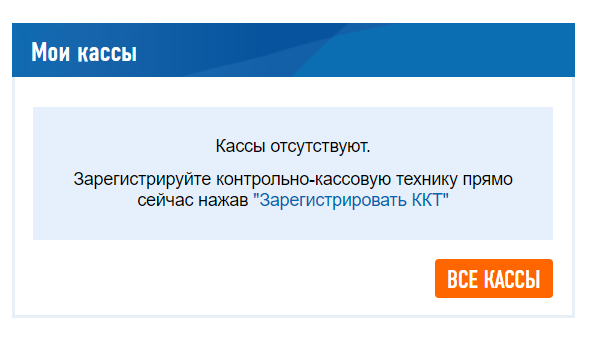
На этой странице содержится вся информация о всех ККТ, которые зарегистрированы на данное юр.лицо с данной КЭП. Чтобы зарегистрировать новую ККТ, нажмите кнопку Зарегистрировать ККТ.
В первую очередь нужно заполнить адрес непосредственной установки. Нажмите кнопку Выбрать адрес. Заполните открывшуюся форму. Индекс подставится автоматически. В поле Наименование места установки ККТ опишите место более подробно. Затем введите информацию о модели своей ККТ. Нажмите кнопку Выбрать модель ККТ и выберите модель из списка.
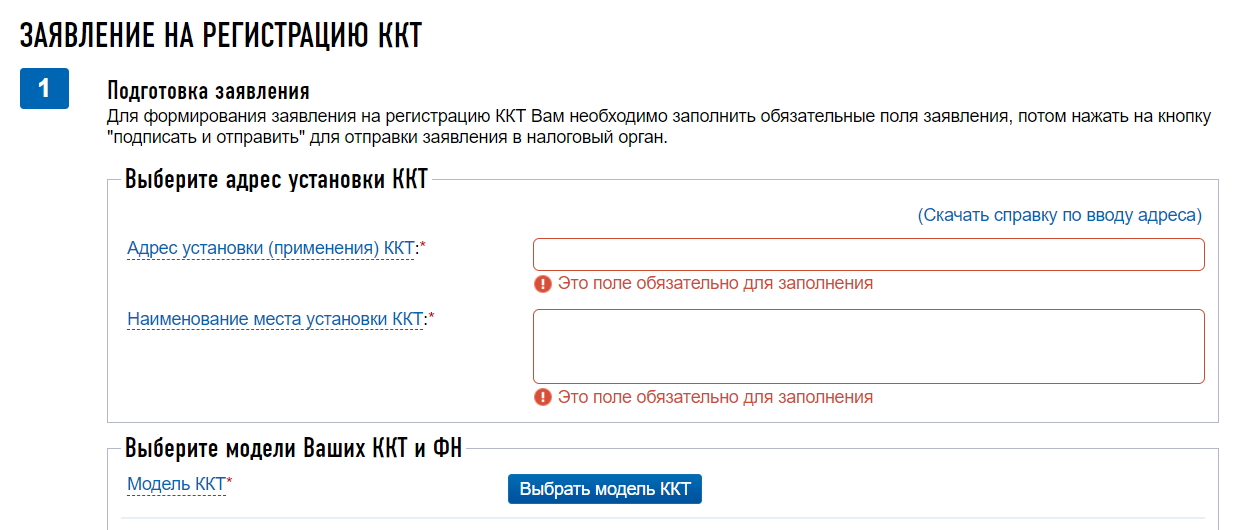
После выбора модели появится поле ввода заводского номера ККТ. Этот номер можно посмотреть в паспорте ККТ, а также на шильдике, который находится на корпусе ККТ. Введите номер в поле и нажмите кнопку Выбрать.
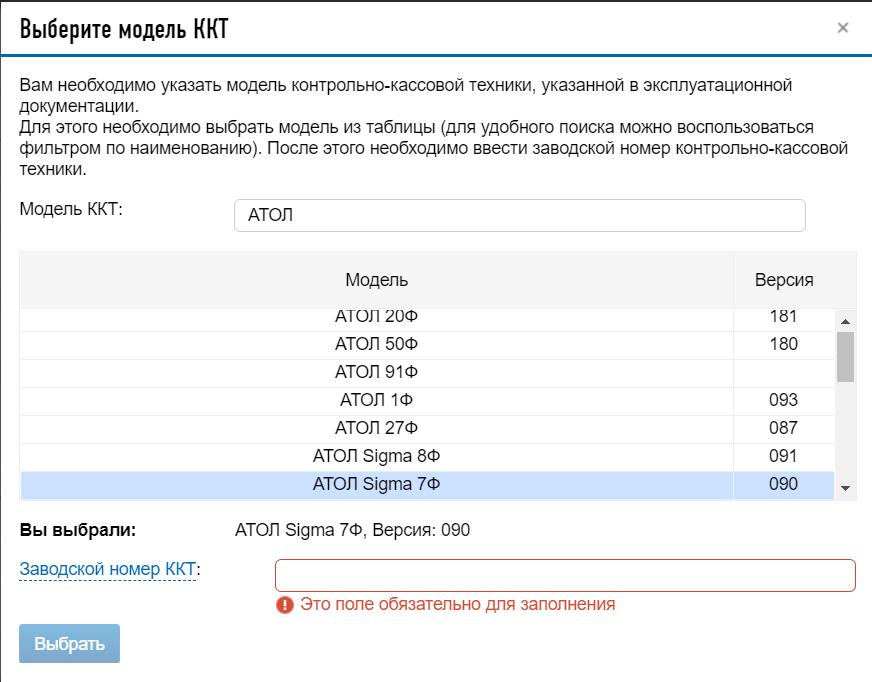
При вводе серийного номера и номера фискального регистратора в кабинете налогоплательщика происходит автоматическая проверка на включение в Государственный реестр ККТ. Если номер введен неправильно (или если устройство не включено в реестр), будет показано сообщение об ошибке.
Затем выберите модель фискального накопителя и введите его заводской номер, который указан в его паспорте. Здесь также работает автоматическая проверка.
Следующий этап — сведения об использовании ККТ. Если ваша деятельность не совпадает с перечисленными в полях видами деятельности, оставьте поля пустыми. Если совпадает - поставьте нужные флажки. Если касса предназначена для работы в автономном режиме - поставьте самый первый флаг.
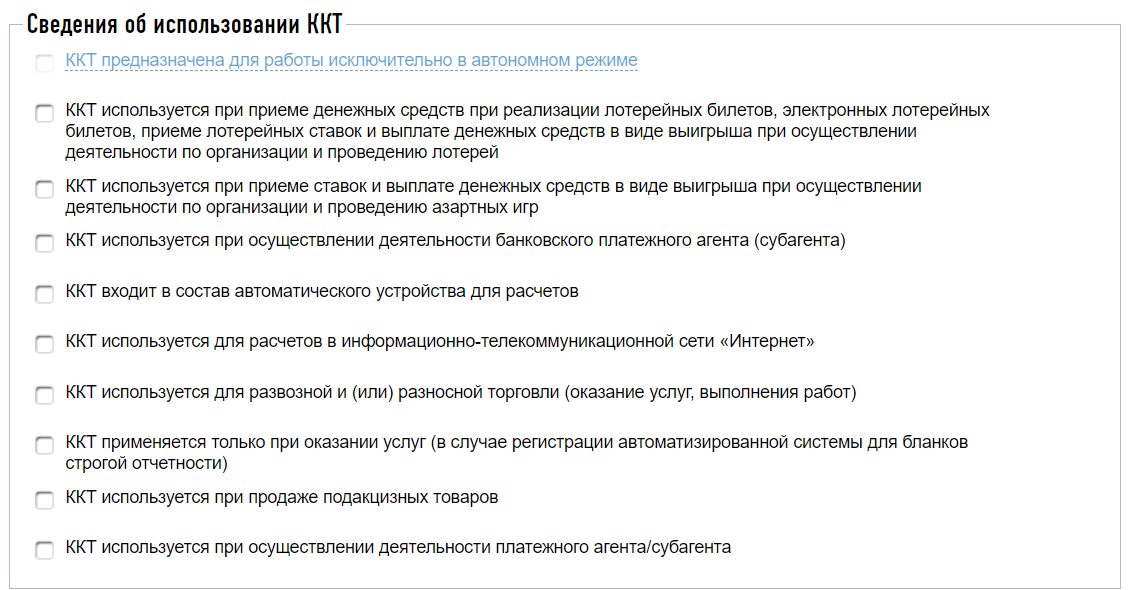
Следующий этап — выбор оператора фискальных данных. Выберите ОФД из выпадающего списка. ИНН ОФД заполнится автоматически.

Нажмите кнопку Подписать и отправить. Появится предупреждение о том, что будет использована цифровая подпись.
Чтобы узнать информацию о состоянии заявления на регистрацию, откройте раздел Информация о прохождении документов, направленных в налоговый орган. Здесь отображаются все документы, которые отправлялись с данной КЭП. Проверьте статус документа Заявление о регистрации.Когда заявление будет обработано, на главной странице кабинета налогоплательщика снова войдите в раздел Мои Кассы.
Здесь появилась запись о том, что ККТ присвоен регистрационный номер. Чтобы просмотреть параметры ККТ, кликните на присвоенный номер.
Чтобы просмотреть и скачать уведомление о присвоении регистрационного номера, перейдите на вкладку История заявлений и скачайте PDF-документ.
Далее описан процесс постановки на учёт смарт-терминала АТОЛ SIGMA 7 через администрирование ККТ.
Регистрация терминалов SIGMA 8 и 10 проводится по аналогичной схеме.
Если на АТОЛ SIGMA 10 после установки ДККТ 10 не появилась "Администрирование ККТ", нужно обновить АТОЛ ОС: Обновление АТОЛ OS
Перед проведением регистрации ККТ в ФНС нужно в корпус установить новый экземпляр фискального накопителя. Описание установки ФН в отсек корпуса представлено в инструкциях по обслуживанию к каждому терминалу.
Далее выполнить следующую последовательность действий:
Ввод даты и времени:
1. Нажать на кнопку вызова главного меню.
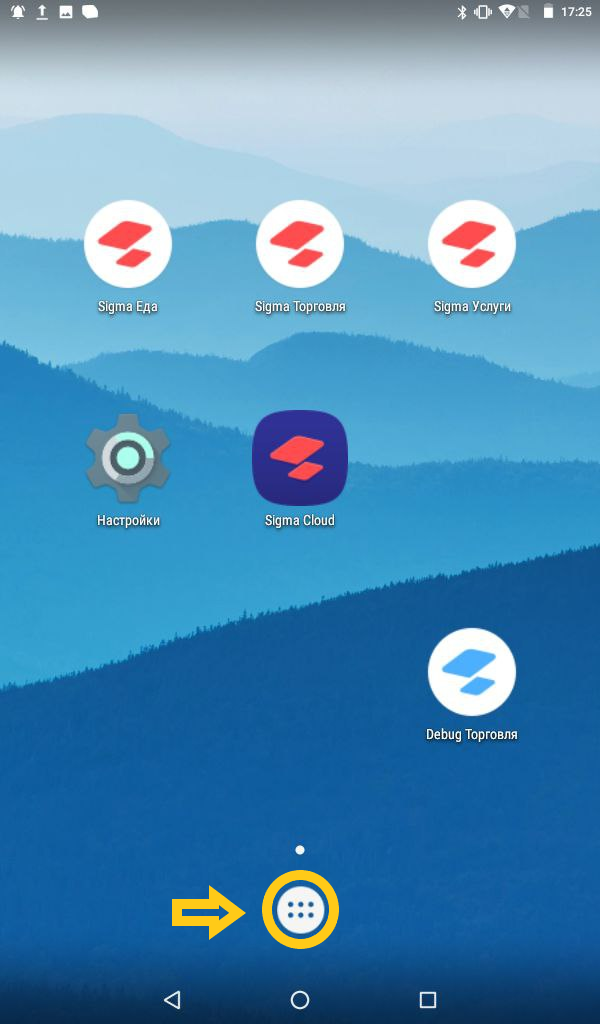
2. Затем на планшете перейти к списку приложений и выбрать Администрирование ККТ/Сервисную утилиту.
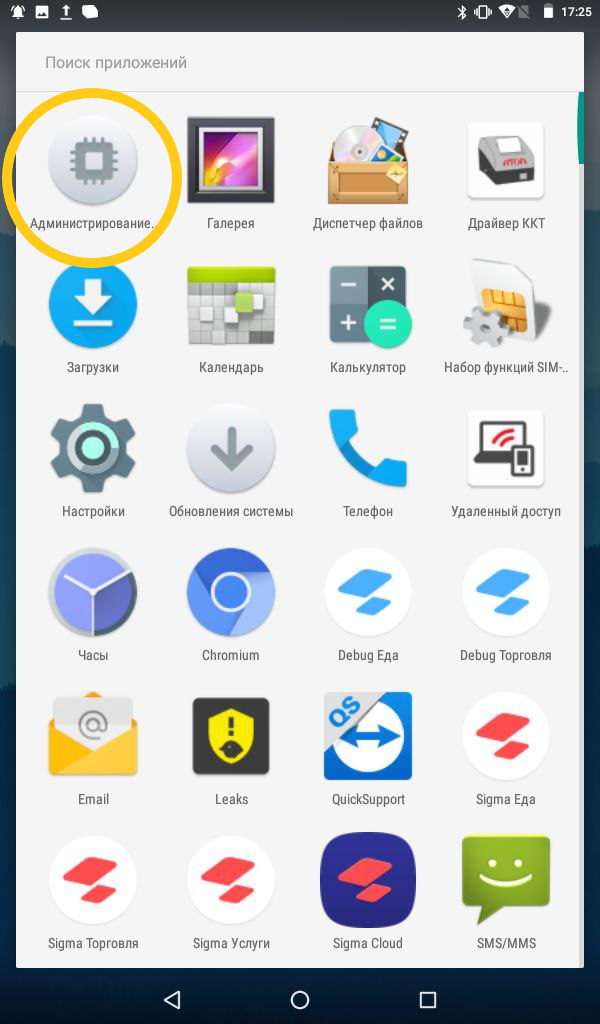
3. В меню выбрать пункт Сервисные операции.
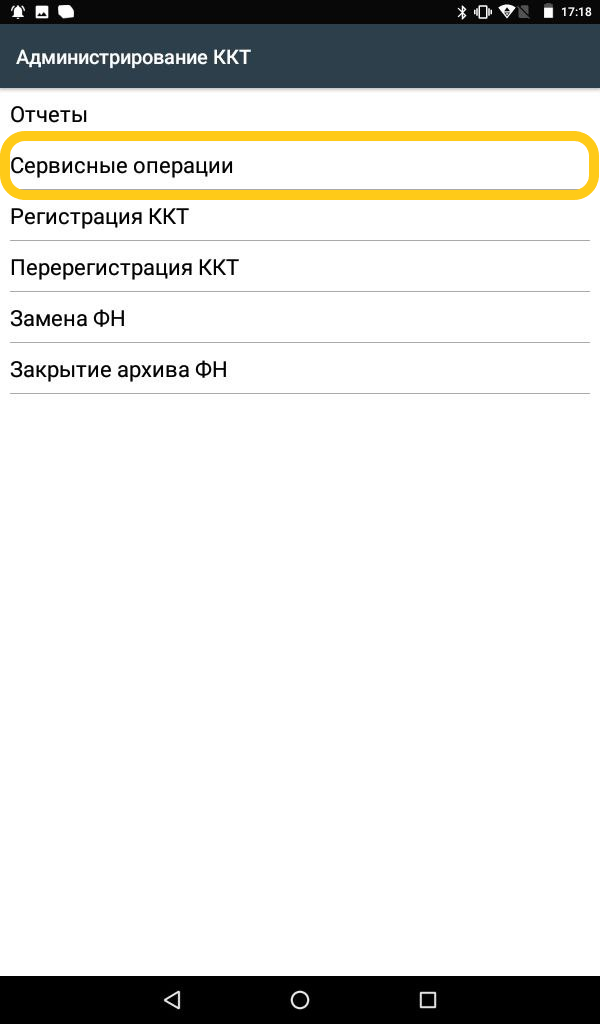
4. В открывшемся списке выбрать пункт Дата, затем задать текущую дату и нажать кнопку Применить.
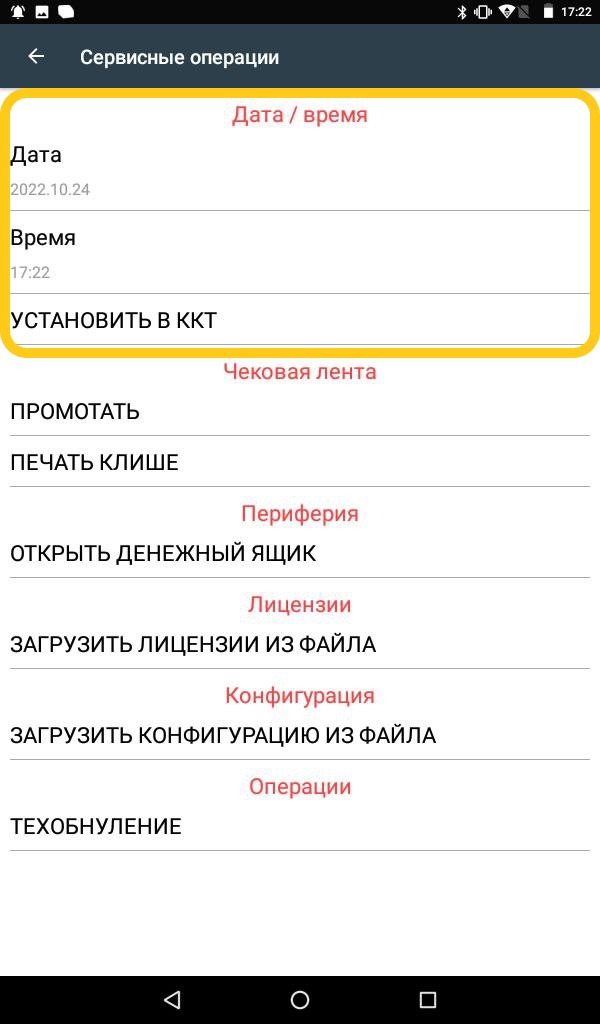
5. Для того чтобы настройка вступила в силу, необходимо нажать УСТАНОВИТЬ В ККТ
Регистрация ККТ:
1. В рабочем окне выбрать пункт Регистрация ККТ.
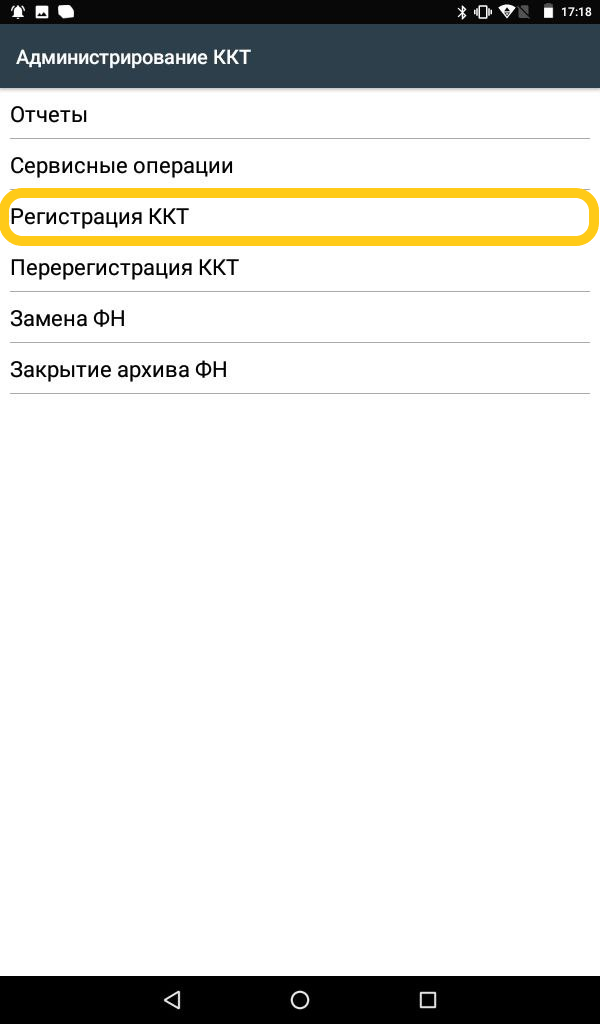
2. Откроется окно Регистрация ККТ, в котором нужно ввести параметры регистрации. Для ввода или редактирования параметра нужно нажать на название параметра, в открывшемся окне ввести информацию, или установить/снять флаг напротив названия параметра. Признаки и заполнение полей производится индивидуально под каждого клиента, запрашивается у клиента, либо в ФНС. Информация на картинках является примером.
Для подтверждения ввода нужно нажать ОК, для отмены – Отмена.
Важно. Корректный адрес сайта ФНС - https://www.nalog.gov.ru
Важно. Если касса регистрируется в автономном режиме, то поля "Адрес сайта ФНС" и "E-mail" заполнять не нужно.
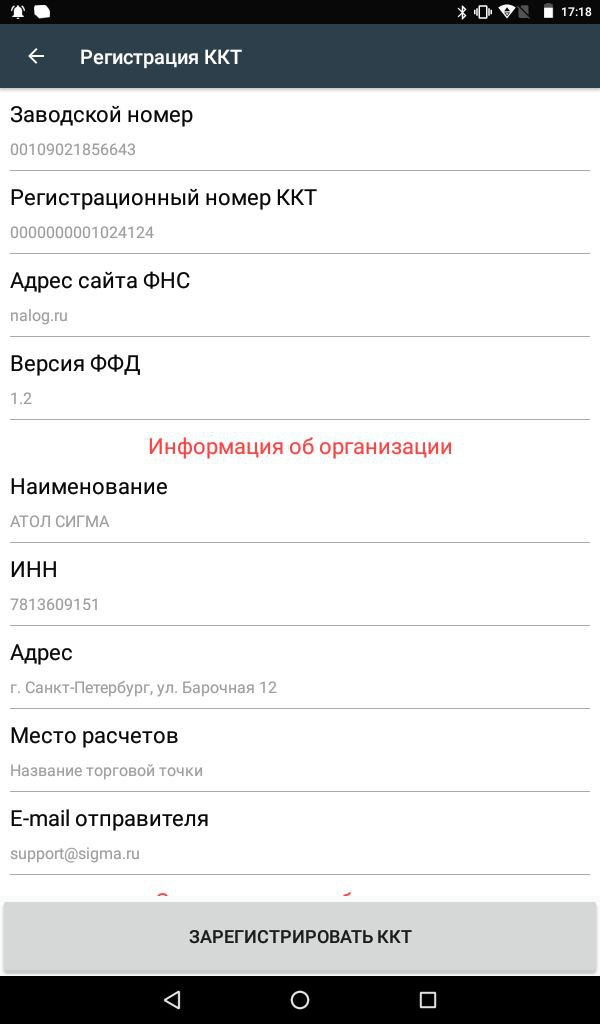
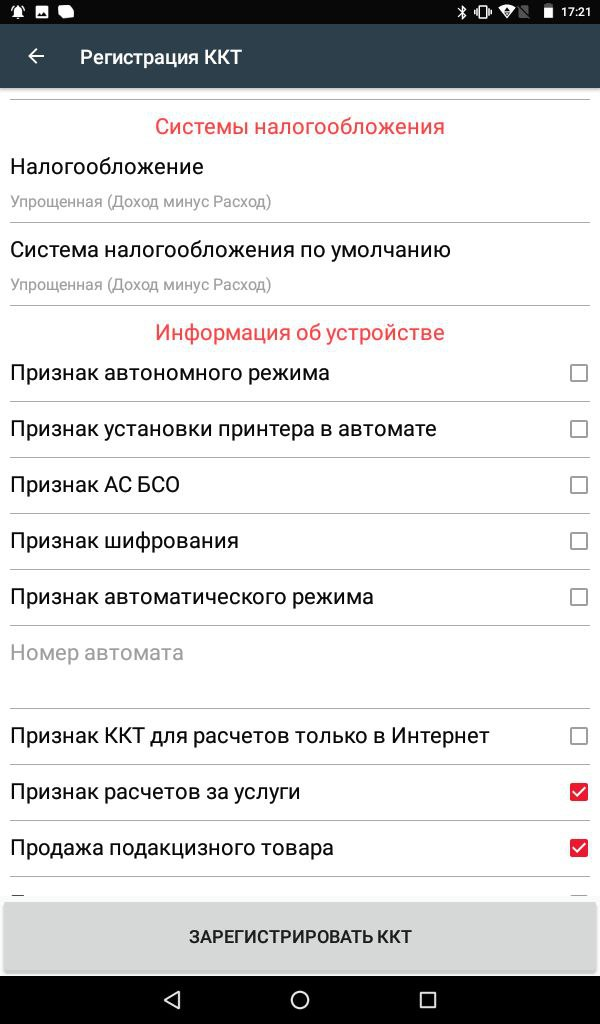
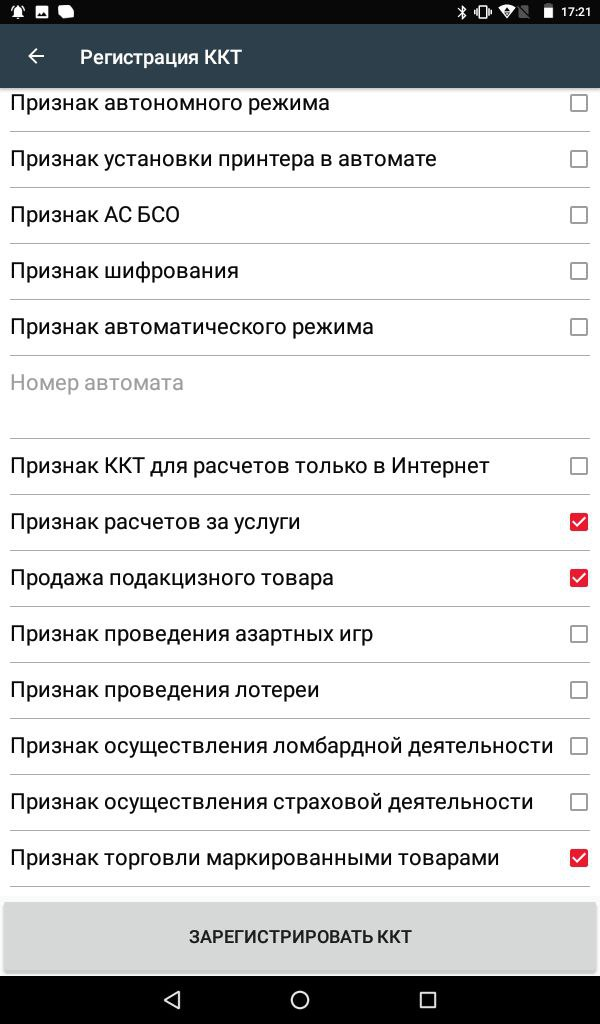
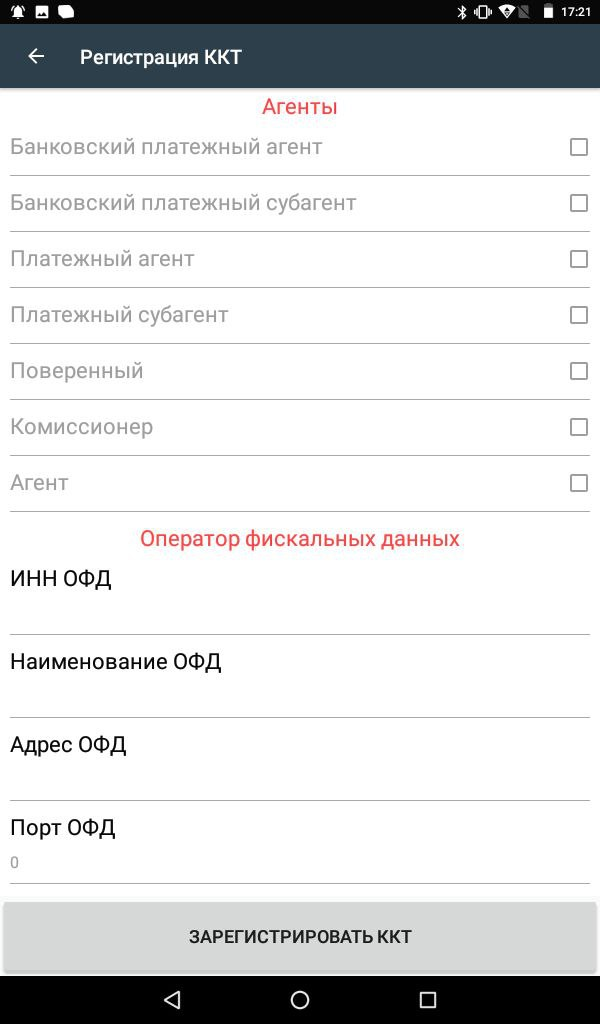
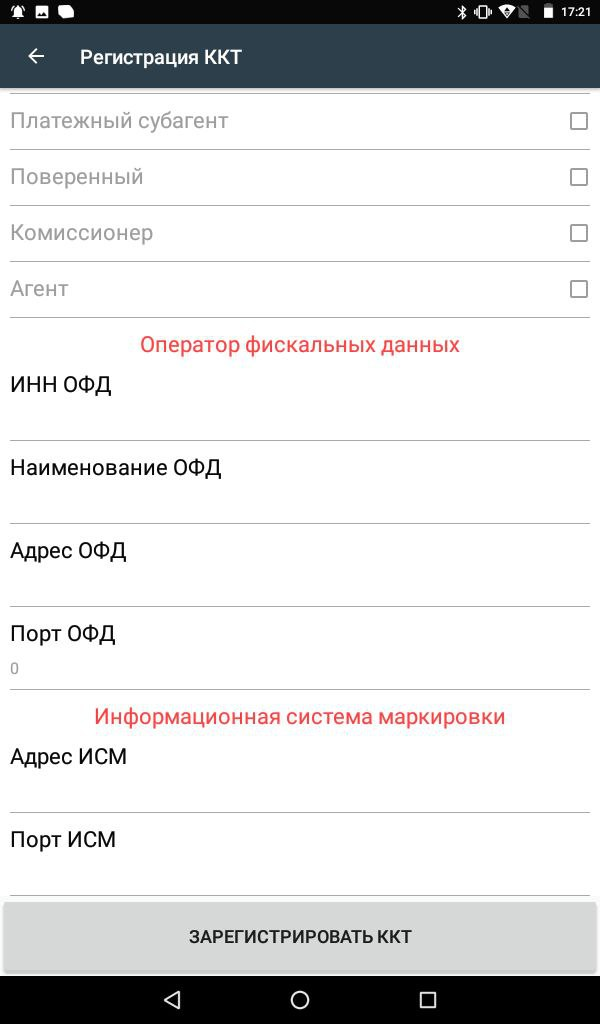
* Если вы торгуете маркированной продукцией выберите пункт Признак торговли маркированными товарами.
Информацию по адресам ОФД и ИСМ, уточняйте у своего оператора фискальных данных.
3. После ввода всех параметров регистрации нужно нажать на кнопку ЗАРЕГИСТРИРОВАТЬ ККТ.
4. ККТ выведет на печать Отчет о регистрации ККТ, образец документа приведен ниже.
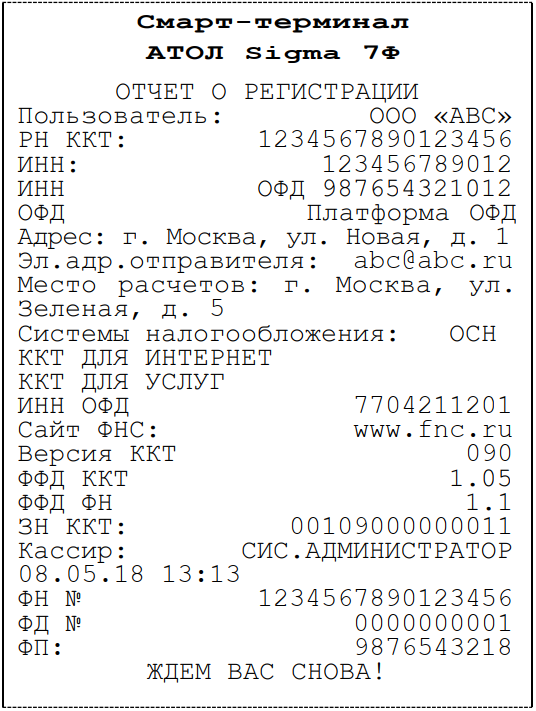
5. В случае если какой-либо из параметров введен неверно, то будет сообщение об ошибке. После исправления нужно снова нажать на кнопку

6. Далее необходимо завершить регистрацию в личном кабинете ФНС (внести данные из отчёта о регистрации ККТ) и получить карточку регистрации ККТ.
7. Внести данные о ККТ в личный кабинет на сайте ОФД, с которым заключен договор.
После постановки смарт-терминала на учёт необходимо зарегистрироваться в приложении SIGMA.
Возможные ошибки:
Ошибка программирования реквизита 1060,1017,1002
Если ККТ регистрируется через администрирование ККТ для работы в автономном режиме, оставляем поле "Адрес сайта ФНС" и "E-mail" пустыми. Поле ИНН ОФД пустым или "000000000000".
Перерегистрация на ФФД 1.2
Если вы продаете маркированные товары и срок действия его ФН заканчивается после 06.08.2021, то необходимо обновить кассовое ПО и перерегистрировать кассу под ФФД 1.2.
Для клиентов с действующей подпиской на тарифы Старт, Развитие, Бизнес обновление кассового ПО бесплатно.
При перерегистрации под ФФД 1.2 пункты раздела Агенты будут недоступны для выбора, так как их заполнение не требуется.
1. Обновляем АТОЛ ОС до версии 2.1. Инструкция: Обновление ОС
2. Если происходит замена ФН на новый, то необходимо закрыть архив старого и поменять ФН на новый. Инструкция: Замена ФН
3. Далее заходим в "Администрирование ККТ" в меню или настройках Android.
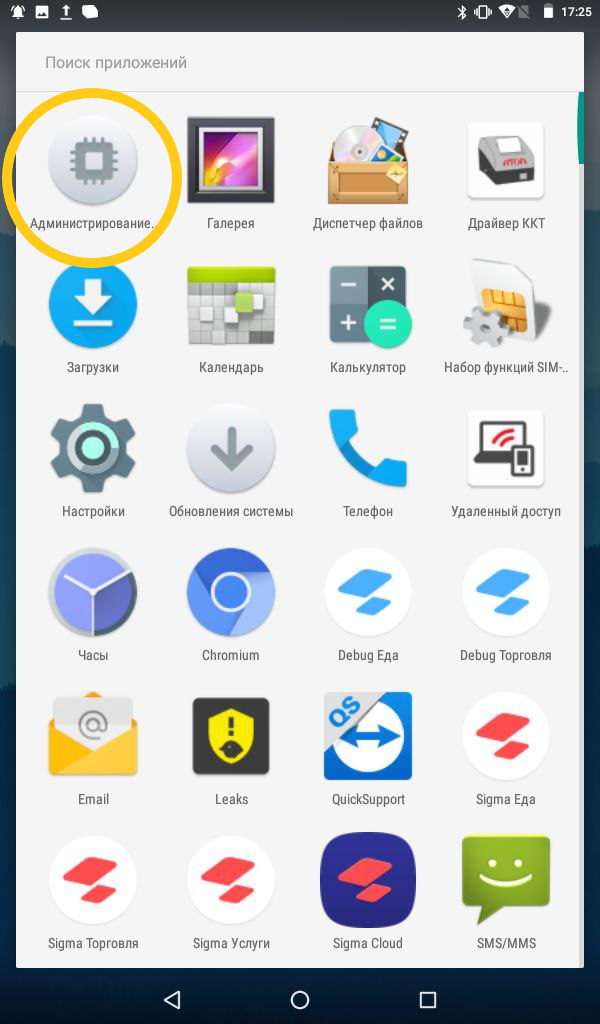
4. Переходим в раздел ""Замена ФН"" и выбираем версию ФФД 1.2. Если перерегистрация проводится без замены ФН, то выбираем пункт "Перерегистрация ККТ".
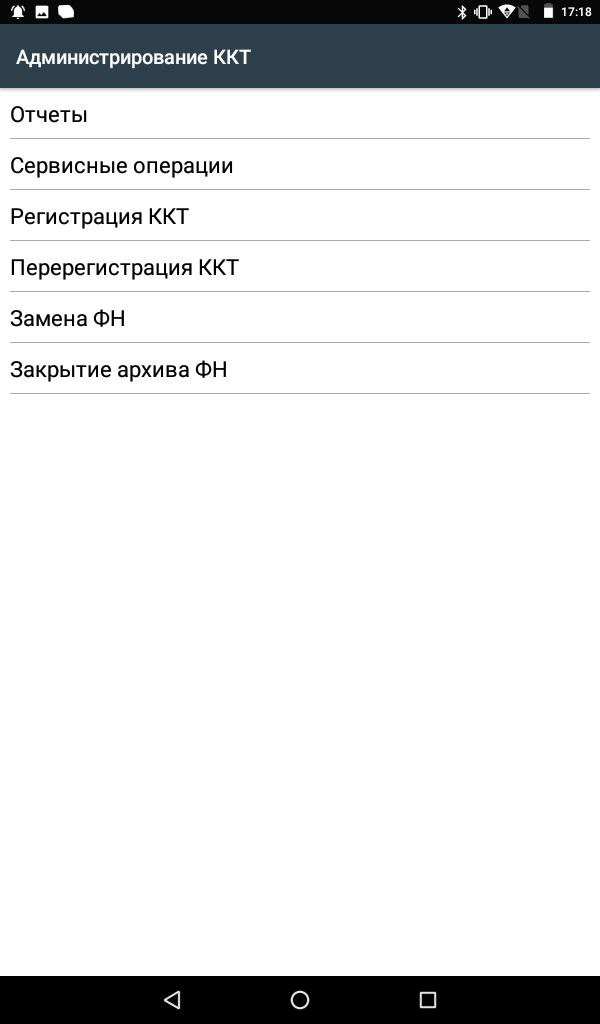
5. Указываем причину "Замена фискального накопителя". Если перерегистрация проводится без замены ФН, то меняем версию ФФД и выбираем пункт "Изменение версии ФФД".
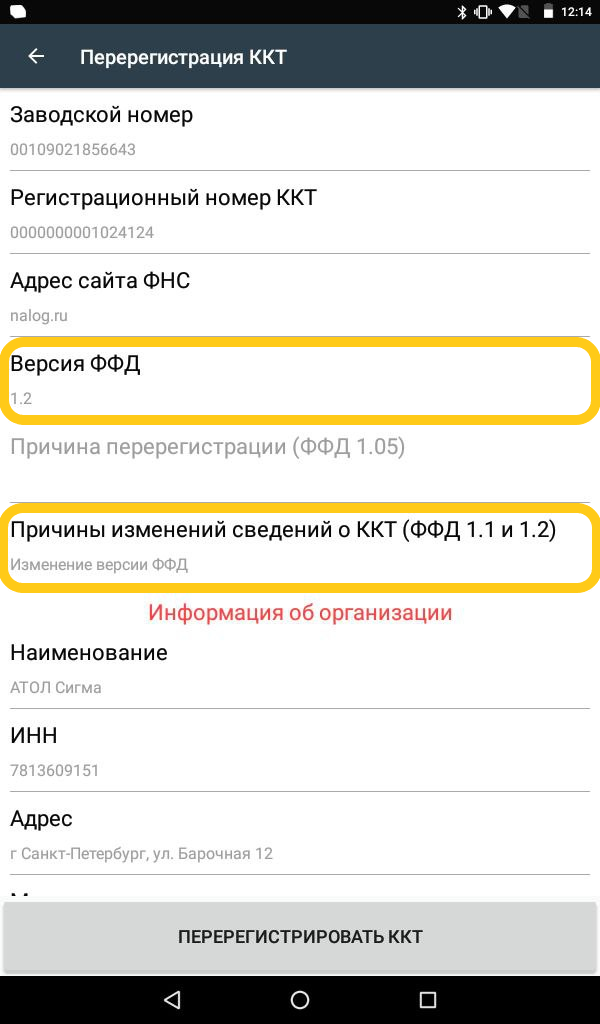
6. Для клиентов, которые торгуют маркированной продукцией, выставляем флаг "Признак торговли маркированными товарами".
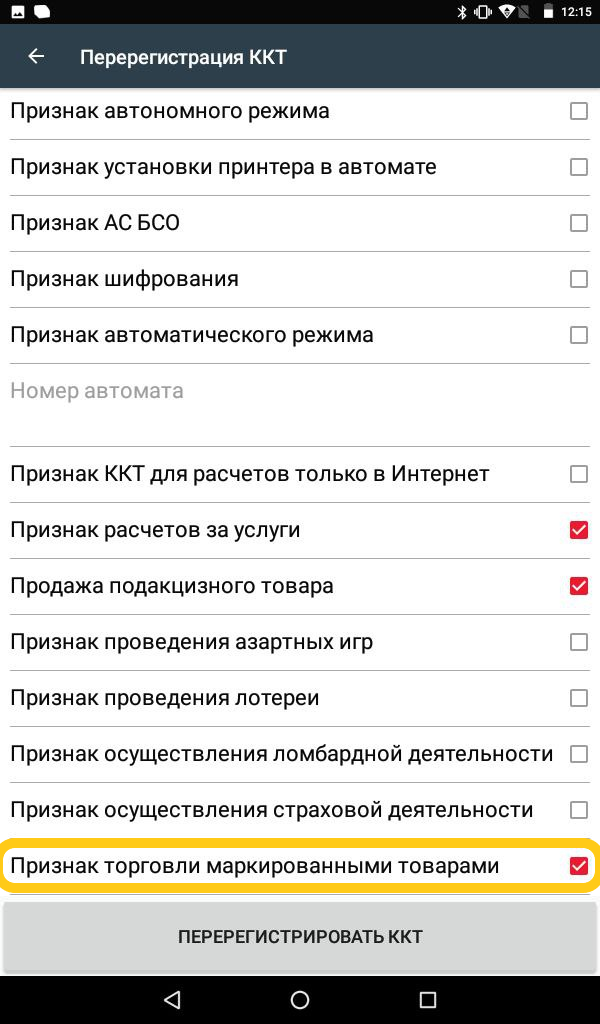
7. Далее необходимо указать данные ИСМ. Они есть на сайте оператора ОФД, с которым заключен договор и работает касса.
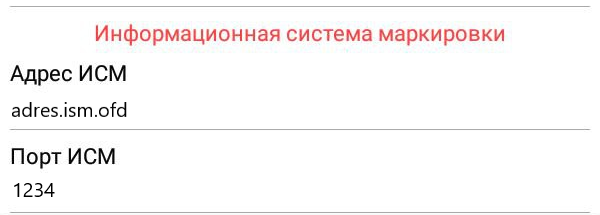
8. Нажимаем "Перерегистрация ККТ". После успешного проведения перерегистрации касса распечатает отчёт.
9. Заполняем ОКП. Для этого заходим в Драйвер ККТ в меню или настройках Android.
10. Переходим в Драйвер ККТ → Параметры ККТ→ 26 Работа с КМ и видим информацию об ОКП. Данные об ОКП берутся сайта производителя ФН-М.